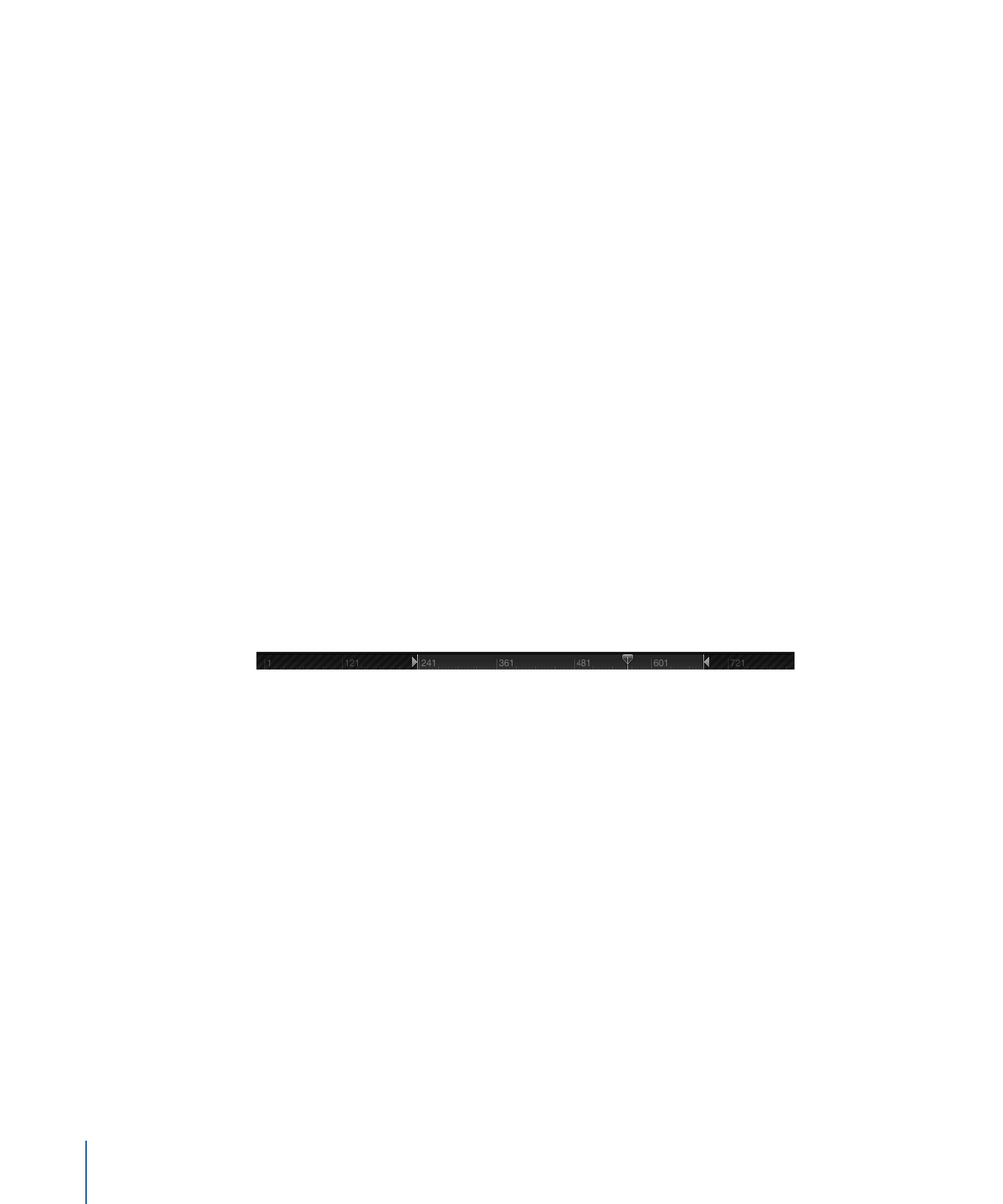
再生範囲を定義する
通常、「再生」ボタンをクリックすると、プロジェクトが先頭のフレームから最
後のフレームまで再生されます。プロジェクトの再生範囲を変更するには、「タ
イムライン」のルーラでイン点とアウト点を変更します。これはプロジェクトを
微調整したり変更したりするときに、特定のセクションで集中的に作業する場合
に便利です。作業が終わったら、イン点とアウト点をプロジェクトの先頭と最後
にリセットします。
再生イン点をカスタマイズするには
以下のいずれかの操作を行います:
µ
ルーラを使用して、イン点マーカーをルーラの左端からイン点を設定したいフ
レームまでドラッグします。ドラッグすると、再生ヘッドもポインタと一緒に移
動します。マウスボタンを放すと、再生ヘッドがスナップして前の位置に戻りま
す。
µ
「マーク」>「再生範囲のイン点にマークをつける」と選択します。
µ
ルーラでイン点を設定したいフレームに再生ヘッドを移動させ、Command +
Option + I キーを押します。
再生アウト点をカスタマイズするには
以下のいずれかの操作を行います:
µ
ルーラを使用して、アウト点マーカーをルーラの右端からアウト点を設定したい
フレームまでドラッグします。
µ
「マーク」>「再生範囲のアウト点にマークをつける」と選択します。
404
第 8 章
タイムラインを使う
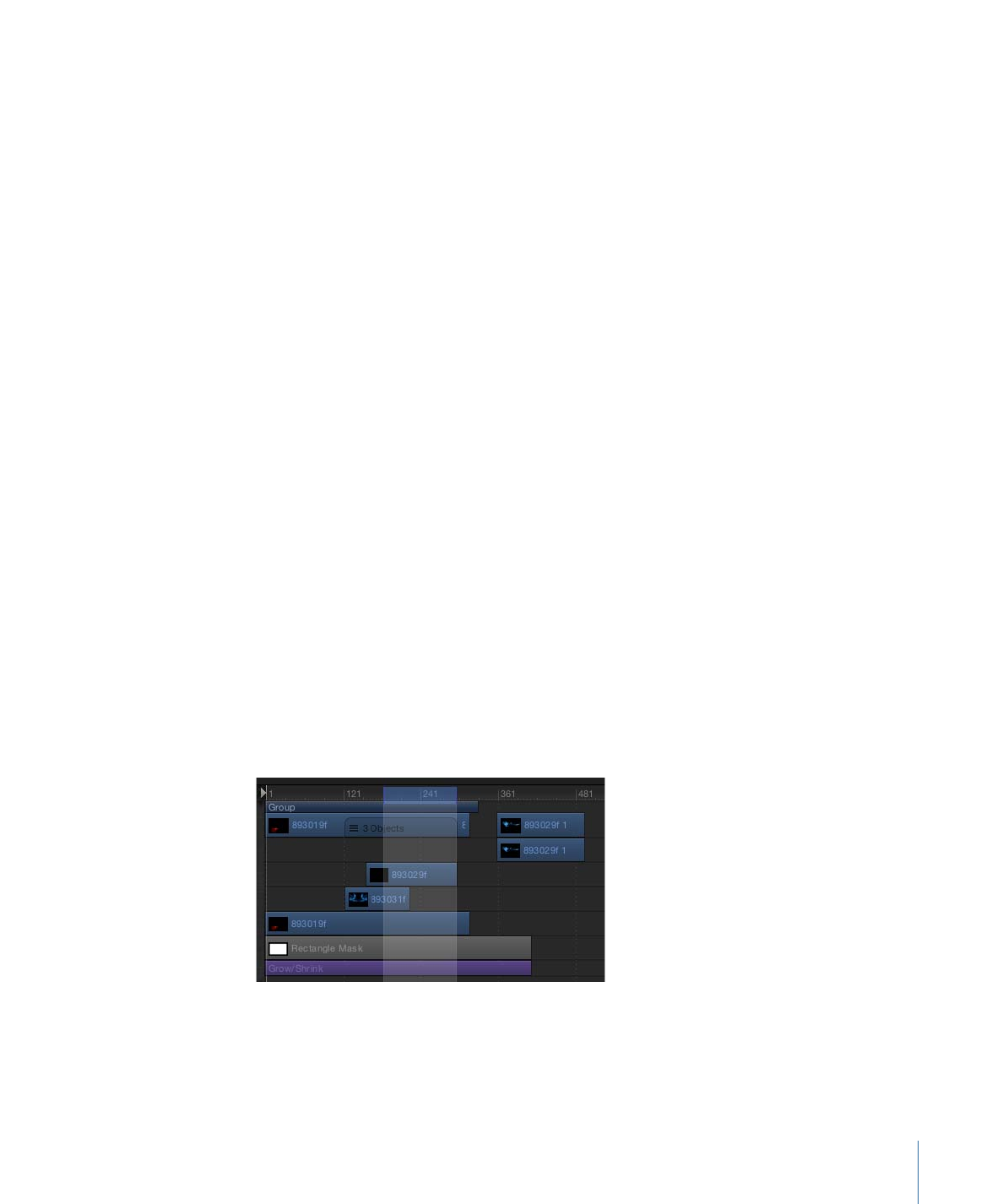
µ
ルーラでアウト点を設定したいフレームに再生ヘッドを移動させ、Command +
Option + O キーを押します。
再生イン点とアウト点をリセットするには
以下のいずれかの操作を行います:
µ
「マーク」>「再生範囲をリセット」と選択します。
µ
Option + X キーを押します。
イン点とアウト点がプロジェクトの先頭と最後にリセットされます。
再生イン点とアウト点に移動するには
以下のいずれかの操作を行います:
µ
「マーク」>「移動」>「再生範囲の始点」または「再生範囲の終点」と選択し
ます。
µ
Shift + Home キー(イン点の場合)または Shift + End キー(アウト点の場合)
を押します。